컴퓨터에서 Steam을 사용하는 동안 로그인 확인 오류가 발생합니까? 이 오류는 주로 Steam 서버에 연결할 수 없을 때 나타납니다. 인터넷 연결이 비활성화되는 등 이 오류가 발생하는 다른 이유가 있습니다. 여러 번 로그인을 시도한 후에도 오류가 해결되지 않으면 문제를 해결하고 좋아하는 게임 클라이언트에 다시 액세스할 수 있는 몇 가지 방법을 보여 드리겠습니다. 시작하자.
Steam이 위 오류를 표시하는 이유가 궁금하다면 Steam 클라이언트에 문제가 있거나, 다운로드 캐시가 손상되었거나, PC 방화벽이 Steam의 인터넷 액세스를 차단한 경우 등이 원인일 수 있습니다.
Steam 서버 상태 확인
Steam이 귀하의 계정에 로그인하지 못했습니다. 일 때 플랫폼 서버가 중단되고 있는지 확인하세요. Steam 서버가 다운되어 클라이언트가 귀하의 계정을 로드하지 못할 수 있습니다. 이는 드문 상황이지만 실제로 발생합니다.
비공식 Steam 상태 또는 다운디텍터 사이트로 이동하여 해당 여부를 확인할 수 있습니다. 이러한 사이트는 사용자가 Steam 사용 시 문제를 보고했는지 알려줍니다. Steam에 실제로 문제가 있는 것으로 확인되면 회사에서 해당 문제를 해결하고 서비스를 다시 시작할 때까지 기다리세요.
그동안 다른 게임을 플레이하고 Roblox와 같은 다른 게임 클라이언트도 사용할 수 있습니다.
Steam에서 오프라인 모드와 온라인 모드 간 전환
Steam 사용 문제 이 있으면 앱에서 오프라인 모드와 온라인 모드 사이를 전환하여 문제 해결을 시도할 수 있습니다. 그렇게 하면 앱이 인터넷에 강제로 연결되어 로그인 오류가 해결될 수도 있습니다.
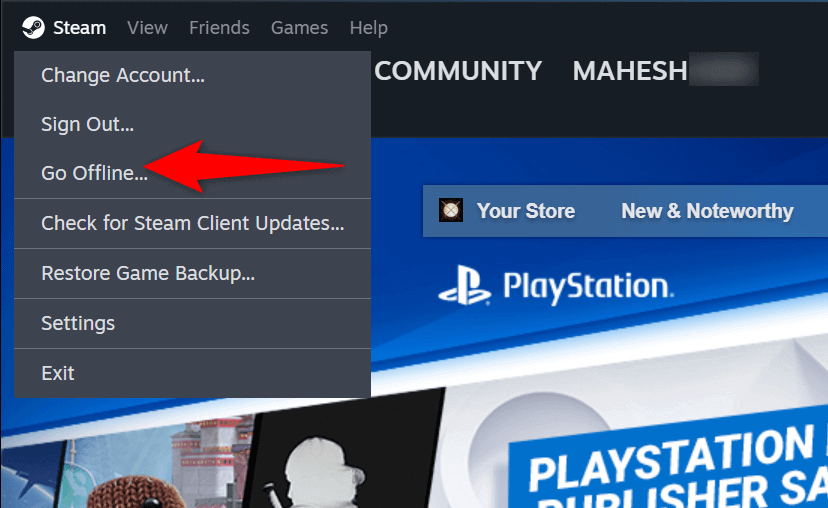
컴퓨터에서 Steam을 강제 종료하고 다시 시작하세요
오프라인 모드와 온라인 모드 간 전환이 Steam 문제를 해결하세요 되지 않은 경우 앱을 강제로 닫았다가 다시 열어 문제를 해결하세요. Steam에 사소한 앱 결함이 발생한 경우 이 방법이 작동합니다.
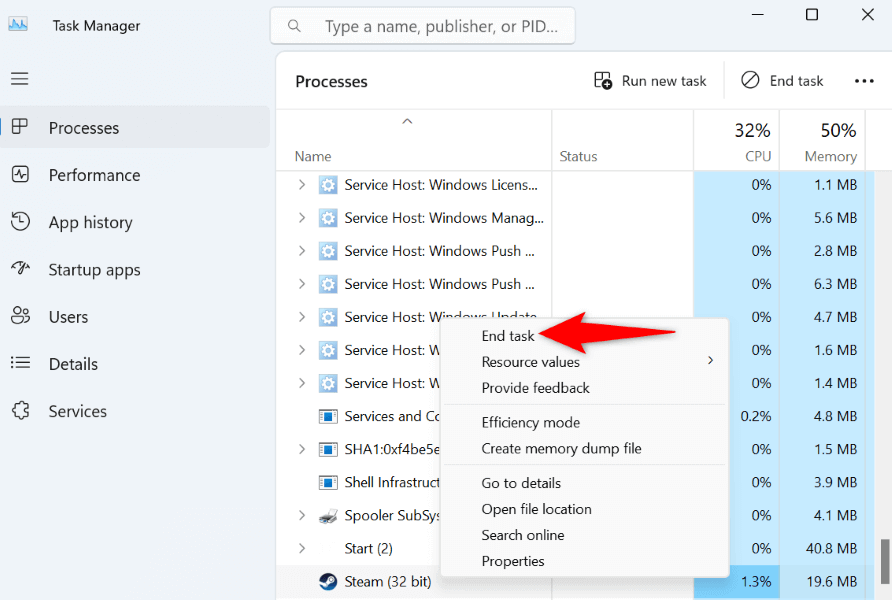
컴퓨터에서 실행 중인 다른 프로그램 닫기
때때로 다른 앱이 방해하기 때문에 의도한 대로 스팀이 작동하지 않습니다 됩니다. Steam 기능을 방해하여 해당 앱이 귀하의 계정에 로그인하지 못하게 하는 앱이 있을 수 있습니다.
이 경우 컴퓨터에서 실행 중인 다른 모든 앱을 닫고 Steam이 작동하는지 확인하세요. 앱의 오른쪽 상단에 있는 X를 선택하면 Windows에서 앱을 닫을 수 있습니다. 작업 관리자 사용 앱이 종료되지 않는 경우
이렇게 하면 간섭이 제거되고 Steam이 문제 없이 작동할 수 있습니다.
Steam 다운로드 캐시 지우기
Steam 사용 문제 이 발생하는 경우 문제를 해결하기 위해 지울 수 있는 항목 중 하나는 Steam의 다운로드 캐시입니다. 회사에서는 앱 사용에 문제가 있는 경우 이 캐시를 삭제할 것을 권장합니다.
이렇게 하면 계정 데이터가 손실되지 않으며 Steam은 앱을 사용할 때 캐시를 다시 구축합니다.
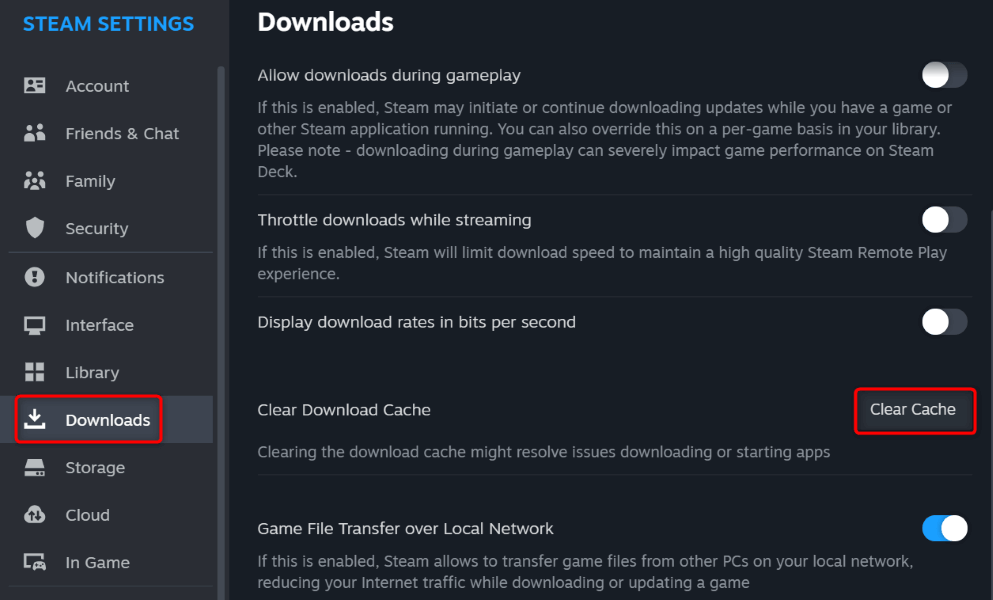
Steam 앱 업데이트
이전 버전의 Steam을 사용하는 경우 앱에 버그 및 기타 문제가 있어 로그인 문제가 발생할 수 있습니다. 이전 앱 버전에 문제가 발생하는 것은 흔한 일이며, 앱을 업데이트하면 이러한 문제를 해결할 수 있습니다.
Steam을 업데이트하면 많은 앱 버그가 해결되고 새로운 기능이 추가될 수도 있습니다.
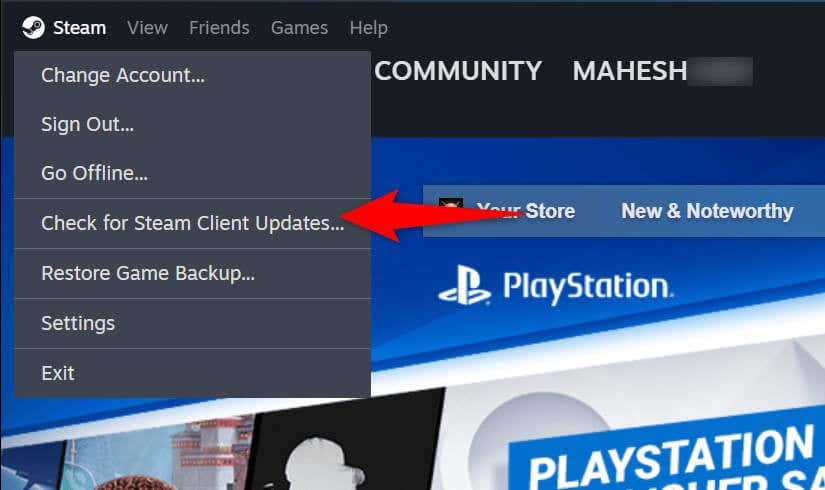
Windows PC를 다시 시작하세요
Steam 로그인 오류가 지속되면 컴퓨터를 재부팅해 보세요 문제를 해결하세요. 이는 컴퓨터 운영 체제에 문제가 있을 수 있기 때문이며, 컴퓨터를 다시 시작하면 문제를 해결할 수 있습니다..
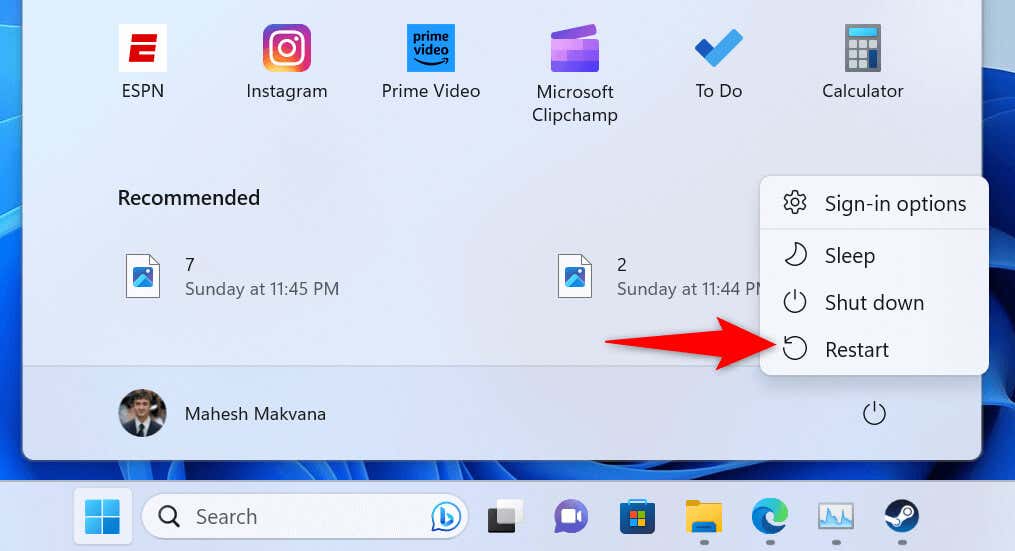
Steam 로그인 문제를 해결하려면 방화벽을 끄세요
Steam이 여전히 서버에 연결할 수 없습니다 로그인에 실패하면 컴퓨터 방화벽이 Steam의 인터넷 액세스를 차단했을 수 있습니다. 이는 방화벽이 의심스러운 연결을 감지했을 때 발생하지만 이는 오탐 보고일 수 있습니다.
이 경우 방화벽을 일시적으로 끄고 문제가 해결되는지 확인하세요.
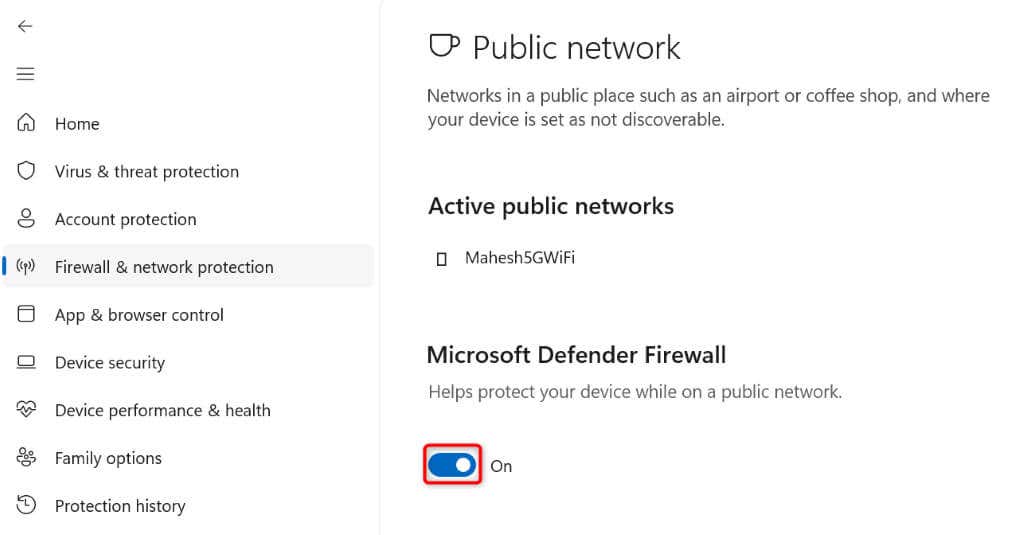
컴퓨터에 Steam을 다시 설치하세요.범위>
아무것도 해결되지 않으면 최후의 수단은 컴퓨터에서 Steam 앱을 삭제하고 다시 설치하는 것입니다. 이렇게 하면 로그인 오류를 일으킬 수 있는 앱의 손상된 파일이 수정됩니다.
Windows 11의 경우
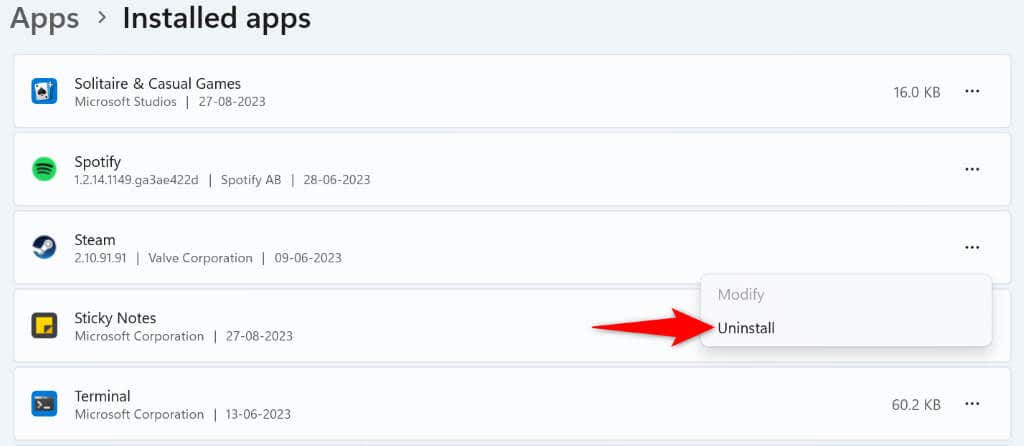 <올 시작="5">
<올 시작="5">
Windows 10의 경우
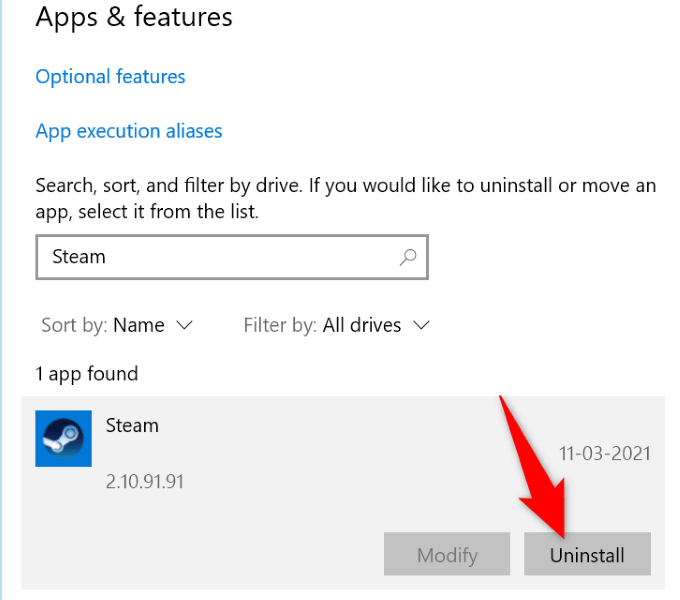
앱을 제거한 후 스팀의 웹사이트 으로 이동하여 컴퓨터에 새로운 버전의 앱을 다운로드하여 설치하세요.
Steam의 로그인 정보 확인 오류 문제 해결.
Steam의 로그인 오류로 인해 계정에 로그인할 수 없고 설치된 게임에 액세스할 수 없습니다. 몇 번 로그인을 시도한 후에도 문제가 해결되지 않으면 위에 설명된 방법이 문제를 해결하는 데 도움이 될 것입니다.
시스템 여기저기에 몇 가지 사항을 변경하고 나면 Steam이 작동하기 시작합니다 모든 게임 콘텐츠에 액세스할 수 있습니다..